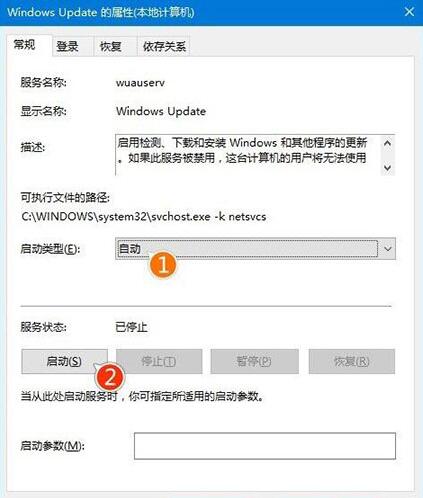win10系统已经推出很长时间了,相信有很多朋友都已经升级到win10系统了,而最近有用户反馈,win10系统在更新的时候有时候会出现卡住更新不懂的情况,有时甚至还会更新失败,那么win10系统更新不动怎么办呢?今天就和大家介绍win10系统更新不动的解决方法。
win10系统更新不动解决方法:
1、按住Win键+R键打开运行,在输入框内中输入services.msc,并按下回车,如图:
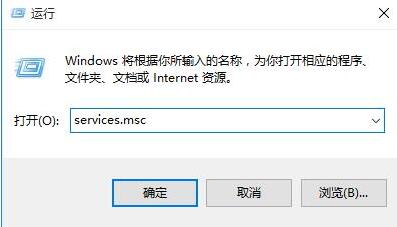
2、找到并双击打开“Windows Update”服务,如图:
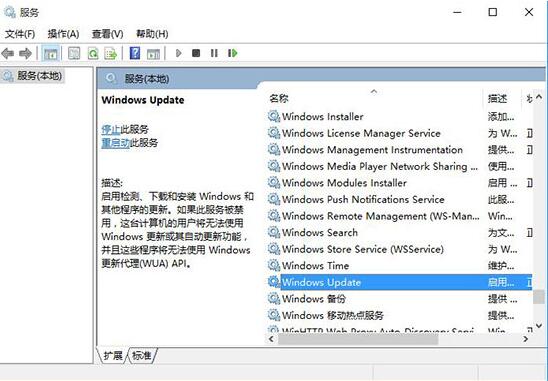
3、将启动类型改为“禁用”,点击“服务状态”下面的“停止”按钮,如图:
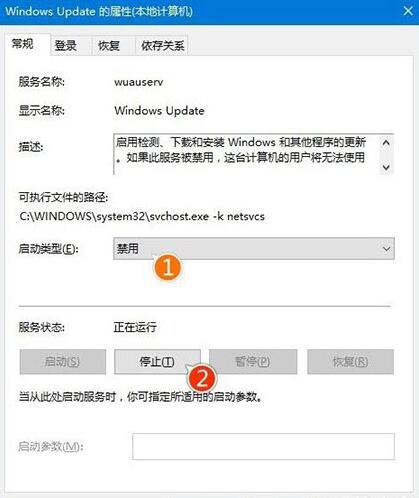
4、重命名C:\Windows\SoftwareDistribution文件夹为SDfolder,如图:
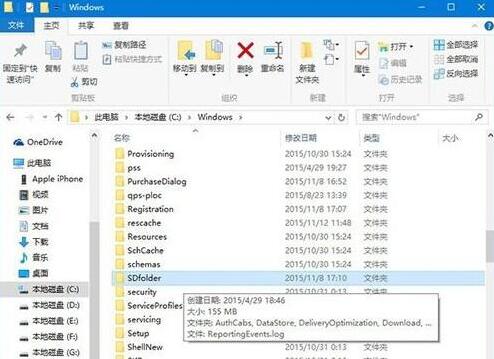
5、重命名完成后重新启动Windows Update服务(调整启动类型并开启服务),再尝试检查更新和安装。如图: